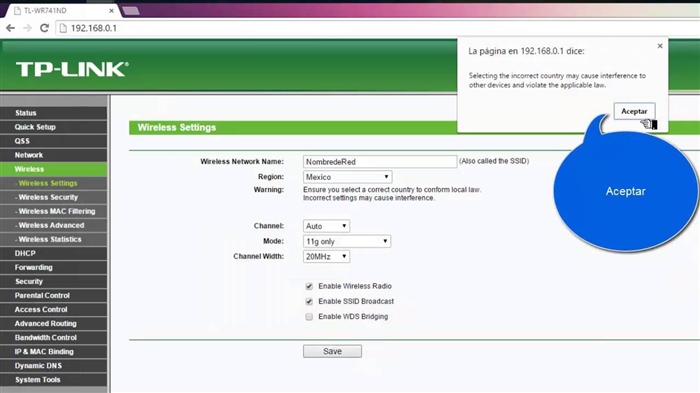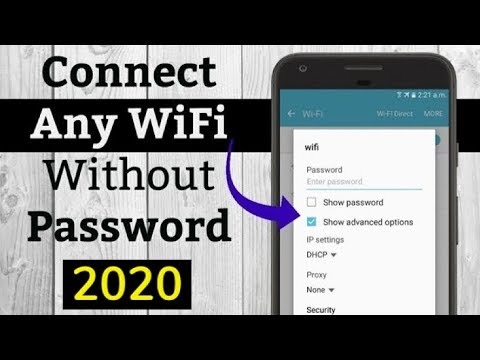Z dôvodu ochrany vašej siete Wi-Fi a nastavenia hesla nezabudnite zvoliť typ zabezpečenia bezdrôtovej siete a metódu šifrovania. A v tejto fáze majú mnohí otázku: ktorú si zvoliť? WEP, WPA alebo WPA2? Osobné alebo podnikové? AES, alebo TKIP? Aké nastavenia zabezpečenia najlepšie chránia vašu sieť Wi-Fi? Na všetky tieto otázky sa pokúsim odpovedať v rámci tohto článku. Zvážme všetky možné metódy autentifikácie a šifrovania. Poďme zistiť, ktoré parametre zabezpečenia siete Wi-Fi sú najlepšie nastavené v nastaveniach smerovača.
Upozorňujeme, že typ zabezpečenia alebo overenia, sieťové overenie, zabezpečenie a spôsob overenia sú rovnaké.
Typ overenia a šifrovanie sú základné nastavenia zabezpečenia bezdrôtovej siete Wi-Fi. Najskôr si myslím, že musíte zistiť, aké sú, aké verzie existujú, aké sú ich schopnosti atď. Potom zistíme, aký typ ochrany a šifrovania zvoliť. Ukážem vám ako príklad niekoľko populárnych smerovačov.
Dôrazne odporúčam nastaviť heslo a zabezpečiť svoju bezdrôtovú sieť. Nastavte maximálnu úroveň ochrany. Ak necháte sieť otvorenú a nechránenú, môže sa k nej pripojiť ktokoľvek. To je predovšetkým nebezpečné. Rovnako ako zbytočné zaťaženie smerovača, pokles rýchlosti pripojenia a všetky druhy problémov s pripojením rôznych zariadení.
Zabezpečenie siete Wi-Fi: WEP, WPA, WPA2
Existujú tri možnosti ochrany. Samozrejme nepočítam „otvorené“.
- WEP (Wired Equivalent Privacy) je zastaraná a nezabezpečená metóda overovania. Toto je prvý a nie veľmi úspešný spôsob ochrany. Útočníci ľahko získavajú prístup k bezdrôtovým sieťam chráneným pomocou protokolu WEP. Tento režim nemusíte nastavovať v nastaveniach smerovača, hoci tam je (nie vždy).
- WPA (Wi-Fi Protected Access) je spoľahlivý a moderný typ zabezpečenia. Maximálna kompatibilita so všetkými zariadeniami a operačnými systémami.
- WPA2 - nová, vylepšená a spoľahlivejšia verzia protokolu WPA. Existuje podpora pre šifrovanie AES CCMP. V súčasnosti je to najlepší spôsob zabezpečenia siete Wi-Fi. To je to, čo odporúčam použiť.
WPA / WPA2 môžu byť dva typy:
- WPA / WPA2 - osobné (PSK) Je obvyklý spôsob autentifikácie. Keď potrebujete iba nastaviť heslo (kľúč) a potom ho použiť na pripojenie k sieti Wi-Fi. Jedno heslo sa používa pre všetky zariadenia. Samotné heslo je uložené v zariadeniach. Kde to v prípade potreby môžete vidieť alebo zmeniť. Toto je odporúčaná možnosť.
- WPA / WPA2 - podnikové - sofistikovanejšia metóda, ktorá sa používa hlavne na ochranu bezdrôtových sietí v kanceláriách a rôznych inštitúciách. Poskytuje vyššiu úroveň ochrany. Používa sa, iba ak je na autorizáciu zariadenia nainštalovaný server RADIUS (ktorý vydáva heslá).
Myslím, že sme prišli na metódu autentifikácie. Najlepšie je použiť WPA2 - osobné (PSK). Pre lepšiu kompatibilitu, aby nedochádzalo k problémom s pripojením starších zariadení, môžete nastaviť zmiešaný režim WPA / WPA2. Mnoho smerovačov používa túto metódu predvolene. Alebo označené ako „Odporúčané“.
Bezdrôtové šifrovanie
Existujú dva spôsobyTKIP a AES.

Odporúčame používať AES. Ak máte v sieti staré zariadenia, ktoré nepodporujú šifrovanie AES (ale iba TKIP), a vyskytnú sa problémy s ich pripojením k bezdrôtovej sieti, nastavte možnosť „Auto“. Typ šifrovania TKIP nie je podporovaný v režime 802.11n.
V každom prípade, ak inštalujete striktne WPA2 - osobné (odporúčané), bude k dispozícii iba šifrovanie AES.
Aký druh ochrany by som mal umiestniť na smerovač Wi-Fi?
PoužiteWPA2 - osobné so šifrovaním AES... Toto je zďaleka najlepší a najbezpečnejší spôsob. Takto vyzerajú nastavenia bezdrôtového zabezpečenia na smerovačoch ASUS:

Prečítajte si viac v článku: ako nastaviť heslo na Wi-Fi smerovači Asus.
Takto vyzerajú tieto nastavenia zabezpečenia na smerovačoch TP-Link (so starým firmvérom).

Podrobnejšie pokyny pre TP-Link nájdete tu.
Pokyny pre ďalšie smerovače:
- Nastavenie zabezpečenia siete Wi-Fi a hesla v aplikácii D-Link
- Bezdrôtové zabezpečenie na smerovačoch Tenda
- Pokyny pre Totolink: nastavenie metódy autentifikácie a hesla
Ak neviete, kde nájdete všetky tieto nastavenia na vašom routeri, tak napíšte do komentárov, pokúsim sa navrhnúť. Len nezabudnite uviesť model.
Pretože staršie zariadenia (adaptéry Wi-Fi, telefóny, tablety atď.) Nemusia podporovať WPA2 - osobné (AES), v prípade problémov s pripojením nastavte zmiešaný režim (Auto).
Často si všimnem, že po zmene hesla alebo iných parametrov ochrany sa zariadeniam nechcú pripájať k sieti. V počítačoch sa môže vyskytnúť chyba „Sieťové nastavenia uložené v tomto počítači nezodpovedajú požiadavkám tejto siete.“ Pokúste sa odstrániť (zabudnúť) sieť v zariadení a znova sa pripojiť. Ako to urobiť v systéme Windows 7, napísal som sem. A vo Windows 10 musíte zabudnúť na sieť.
Heslo (kľúč) WPA PSK
Bez ohľadu na zvolený typ zabezpečenia a spôsob šifrovania je potrebné nastaviť heslo. Je to tiež kľúč WPA, bezdrôtové heslo, kľúč zabezpečenia siete Wi-Fi atď.
Dĺžka hesla od 8 do 32 znakov. Môžu sa použiť latinské písmená a číslice. Tiež špeciálne znaky: - @ $ #! atď. Žiadne medzery! V hesle sa rozlišujú malé a veľké písmená! To znamená, že „z“ a „Z“ sú odlišné znaky.
Neodporúčam používať jednoduché heslá. Je lepšie vytvoriť silné heslo, ktoré nikto nedokáže s istotou uhádnuť, aj keď sa veľmi snaží.

Je nepravdepodobné, že si budete môcť také zložité heslo pamätať. Bolo by fajn si to niekde zapísať. Nie je neobvyklé, že sa zabudne heslo k sieti Wi-Fi. Čo robiť v takýchto situáciách som napísal v článku: ako zistiť svoje heslo k Wi-Fi.
Nezabudnite tiež nastaviť dobré heslo na ochranu webového rozhrania vášho smerovača. Ako to urobiť, napísal som sem: ako zmeniť heslo na smerovači z admin na iné.
Ak potrebujete ešte väčšiu ochranu, môžete použiť väzbu na adresu MAC. Je pravda, že to nevidím potrebu. WPA2 - osobné spárované s AES a silným heslom stačí.
Ako chránite svoju sieť Wi-Fi? Napíš do komentárov. No pýtajte sa 🙂